說明書 VIEWSONIC VPC190
Lastmanuals提供軟硬體的使用指南,手冊,快速上手指南,技術資訊的分享,儲存,與搜尋 別忘了:總是先閱讀過這份使用指南後,再去買它!!!
如果這份文件符合您所要尋找的使用指南, 說明書或使用手冊,特色說明,與圖解,請下載它. Lastmanuals讓您快速和容易的使用這份VIEWSONIC VPC190產品使用手冊 我們希望VIEWSONIC VPC190的使用手冊能對您有幫助
Lastmanuals幫助您下載此使用指南VIEWSONIC VPC190

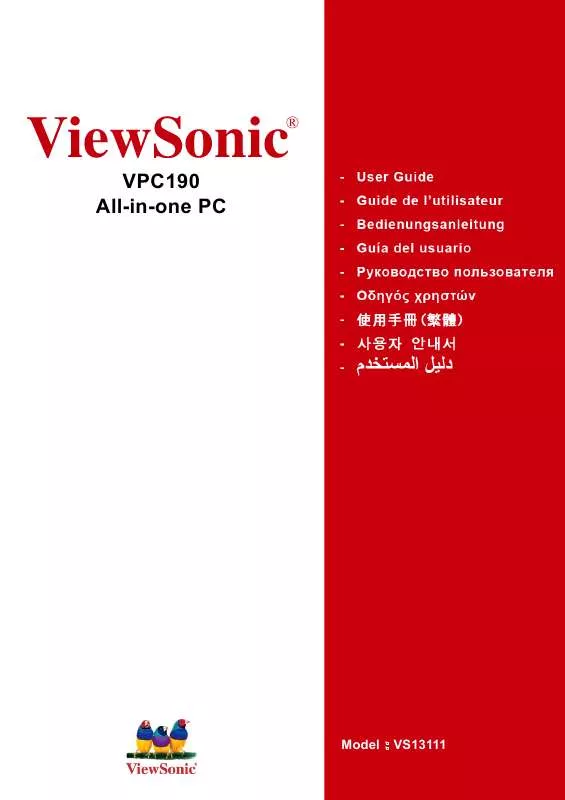
您也可以下載以下與您要搜尋的產品相關的手冊
 VIEWSONIC VPC190 (5192 ko)
VIEWSONIC VPC190 (5192 ko)
手冊摘要: 使用說明書 VIEWSONIC VPC190
在使用指南中有清楚的使用說明
[. . . ] 11 連接麥克風 . . . . . . . . . . . . . . . . . . . . . . . . . . . . . . . . . . . . . . . . . . . . . . . . . . . . . . . . . . . . . . . . . . . . . . . . . . . . . . . . . . . . . . . . . . . . . . . . . . . . . . . . . . . . . . . . . . . . . . . 11
連線至網路 . . . . . . . . . . . . . . . . . . . . . . . . . . . . . . . . . . . . . . . . . . . . . . . . . . . . . . . . . . . . . . . . . . . . . . . . . . . . . . . . . . . . . . . . . . . . . . . . . . . . . . . . 11
第 3 章操作 . . . . . . . . . . . . . . . . . . . . . . . . . . . . . . . . . . . . . . . . . . . . . . . . . . . . . . . . . . . . . . . . . . . . . . . . . . . . . . . . . . . . . . . . . . . . 12
使用電源按鈕 . . . . . . . . . . . . . . . . . . . . . . . . . . . . . . . . . . . . . . . . . . . . . . . . . . . . . . . . . . . . . . . . . . . . . . . . . . . . . . . . . . . . . . . . . . . . . . . . . . . . 13
開啟 All-in-one PC 的電源 . . . . . . . . . . . . . . . . . . . . . . . . . . . . . . . . . . . . . . . . . . . . . . . . . . . . . . . . . . . . . . . . . . . . . . . . . . . . . . . . . . . . . . . . . . . . . . . . 13 關閉 All-in-one PC 的電源 . . . . . . . . . . . . . . . . . . . . . . . . . . . . . . . . . . . . . . . . . . . . . . . . . . . . . . . . . . . . . . . . . . . . . . . . . . . . . . . . . . . . . . . . . . . . . . . . [. . . ] 安裝底座。鎖定底座,直到它牢牢地固定在定位為止。鎖緊底座底部的 3 顆螺 絲。
C/MS SD/MM
傾斜螢幕
安裝底座後,螢幕可以視使用的喜好最多傾斜 20 度。°
MC/M S
SD/M MC/ MS
取下底座
如果需要拆下底座 ( 例如要掛在牆壁上 ),請依照下列步驟:
1. 將 All-in-one PC 放在平坦且穩定的表面上。 使用軟布保護顯示螢幕。 2. 取下底座 (A) 底部的 3 顆螺絲 3. 拉出底座 (B)
A
B
C/MS SD/MM
ViewSonic
VPC190
SD/M
8
安裝 連接 USB 裝置
您可以使用 All-in-one PC 後面的 USB 埠來連接鍵盤和滑鼠。 在進行任何連接之前,請先確保已關閉 All-in-one PC 的電源。 本台 All-in-one PC 具有六個 USB 連接埠。 其中四個 位於側邊 ( 請參見右圖 ),兩個位於電腦底部。 使用這些連接埠連接 USB 裝置,例如印表機、掃描 器、鍵盤、滑鼠、USB 隨身碟和數位相機。 將裝置的 USB 線插入 All-in-one PC 的 USB 埠中。
SD/MMC/MS
連接 USB 鍵盤
將鍵盤的 USB 線插入 All-in-one PC 的 USB 連接埠中。
ViewSonic
VPC190
9
安裝
連接 USB 滑鼠
將滑鼠的連接線插入 All-in-one PC 的 USB 連接埠中。
連接電源
1. 將變壓器連接至 All-in-one PC 的電源插孔。 2. 將電源線插入電氣插座中。
SD/MMC/MS
備註 斷開電源時,請務必先將電源線從電氣插座上拔除。 請從插頭拔除,切勿拉扯連接 線。
ViewSonic
VPC190
SD/MMC/MS
10
安裝 連接音訊元件
連接耳機
將立體聲耳機連接線插入您的 All-in-one PC 的耳 機插孔 ( 淡綠色 )。
SD/MMC/MS
連接麥克風
將麥克風連接線插入您的 All-in-one PC 的麥克風 插孔 ( 粉紅色 )。
連線至網路
使用本 All-in-one PC 的 RJ-45 LAN 插孔連接至區域網 路 (LAN)。 1. 將網路線的另一端插入本 All-in-one PC 後面的 RJ45 LAN 插孔中。 2. 將另一端連接至網路集線器或牆上插座。
為了確保接線正確,請檢查 LAN 插孔的 LED 指示燈。 活動/連結 LED 速度 LED
LED
顏色 關
LED 狀態
情況 尚未建立 LAN 連結。 已建立 LAN 連結。 All-in-one PC 正在與網路的其他電腦 通訊中。 選擇每秒 10 Mbit 的資料傳輸率。 選擇每秒 100 Mbit 的資料傳輸率。 選擇每秒 1000 Mbit 的資料傳輸率。
活動/連結 LED
綠
開 ( 穩定 ) 開 ( 閃爍 ) 關 開 開
速度 LED
綠 黃
ViewSonic
VPC190
11
第 3 章操作
本章說明某些基本的 All-in-one PC 操作。 其中涵蓋下列主題: • • • • 使用電源按鈕 使用讀卡機 使用光碟機 使用鍵盤
ViewSonic
VPC190
12
操作 使用電源按鈕
開啟 All-in-one PC 的電源
按下電源按鈕以開啟 All-in-one PC 的電源。
警告
在電腦完全開機之前,將其電源關閉可能導致下次開啟電源時發生錯誤。
關閉 All-in-one PC 的電源
使用 Windows 7® Home Premium 時,按一下開始 > 關機 > 或按電源按鈕亦可。 備註 您可以設定讓 Windows 在您按下電源按鈕時自動關機。 若要這樣做,請按一下開始 > 控制台 > 電源選項 > 進階索引標籤。 在電源 (Power) 按鈕選項中,從清單中選擇 「關機」 。 請務必在電源關閉之前先關閉所有執行中的應用程式。
使用讀卡機
內建的讀卡機支援多種類型的記憶卡,例如 SD ( 含 SD 2. 0)、MMC、MS 和 MS Pro。
插入記憶卡
1. 插入時,將金屬接點朝向自己。 2. 輕輕按下,直到卡片卡入定位為止。
取出記憶卡
備註 取出記憶卡之前,請先使用工作列的組態公用程式停止記憶卡的運作。 未這樣做可 能導致資料遺失。 1. 將卡片從連接埠拉出。
ViewSonic
VPC190
13
操作 使用光碟機
放入光碟
1. 將光碟放入光碟機,使光碟標籤朝向自己。 2. 輕輕將光碟推入光碟機內。
取出光碟
1. 在 Windows 7 中,按一下開始 > 電腦。 2. 用滑鼠右鍵按一下光碟機,然後選取 「退出」來退出光碟。 3. 輕輕從光碟機取出光碟。
警告
電腦仍在讀取或播放光碟時,不可取出光碟。
ViewSonic
VPC190
14
第 4 章 BIOS Setup 公用程式
BIOS Setup 公用程式是用於設定電腦的 BIOS ( 基本輸 入/輸出系統 ) 設定值的程式。 BIOS 是一種稱為韌體的軟體層,將其他軟體層的指示轉 換為電腦可以 理解的指示。 您的電腦需要 BIOS 設定,才能識別已安裝的裝置類型 與建立特定功能。 本章告訴您如何使用 BIOS Setup 公用程式。
ViewSonic
VPC190
15
BIOS Setup 公用程式 何時使用 BIOS Setup 公用程式
請在下列時候執行 BIOS Setup 公用程式: • 看到螢幕上出現要求您執行 Setup 的錯誤訊息時。 • 要還原出廠設定值時。 • 要修改硬碟的特定設定時。 • 要修改某些特定設定以最佳化系統效能時。
啟動 BIOS Setup
在 BIOS Setup 公用程式中存取和進行選擇需要使用鍵盤。開啟 All-in-one PC 的電 源之前,請確定已正確安裝鍵盤。 備註 本章顯示的 Setup 畫面僅供參考。實際項目或設定可能與電腦的稍有不同。 • Setup 公用程式可能在本使用指南出版後更新。 • 您在作業系統中選擇的設定可能取代 Setup 中的類似設定。 要執行 BIOS Setup,請依照下列步驟: 1. 出現 ViewSonicó° 標誌時,快速按下鍵盤上的 Delete 按鈕。 備註 如果 Windows 作業系統在您按下 Delete 按鈕之前啟動,但您仍想要進入 BIOS Setup,請重新啟動 All-in-one PC ,然後執行與以上所述相同的步驟。
切換與進行選擇
下表列出您用於切換和選擇 BIOS 設定的控制鍵。
按鍵 <F1> <ESC>
¨Æ
功能 一般說明視窗 退出目前功能表 選擇其他功能表 選擇項目 向上/向下移動游標 將游標移至視窗的最上方/最下方 將游標移至上一頁/下一頁
鍵
¦ Ø鍵
<Tab> 或 <ShiftTab> <Home> 或 <End> <PgUp> 或 <PgDn>
ViewSonic
VPC190
16
BIOS Setup 公用程式
按鍵 <Enter> <-> <+> <F7> <F8> <F9> <F10> 進入子功能表 選擇欄位的前一數值/設定 選擇欄位的下一數值/設定 放棄變更 (Discard Changes) 載入故障移轉預設值 載入最佳預設值 儲存變更並退出 功能
功能表
BIOS Setup 公用程式可區分成五種功能表類別:主要 (Main)、進階 (Advanced)、 開機 (Boot)、安全性 (Security) 與退出 (Exit)。 使用左右箭頭鍵選擇功能表選項。
子功能表
功能表視窗內有子功能表。可反白的項目表示可切換子功能表選項。使用上下箭頭 鍵選擇子功能表選項。 子功能表的左側有一個指標浮號, 表示從該項目可以啟用更多選項。 要退出子功能表,請按 [Esc]。
一般說明
您可以從任何功能表中使用說明。 按 [F1] 可檢視一般說明視窗。它會列出用於瀏覽 和設定 BIOS 設定值的適當按鍵。
ViewSonic
VPC190
17
BIOS Setup 公用程式
主要功能表
主要 (Main) 功能表可讓您調整系統時間和日期。而且它也可以顯示處理器、記憶體 和 BIOS 版本的資訊。
若要調整時間,請到 System Time。若要調整日期,請到 System Date。 按 [Tab] 或 [Shift Tab] 到下一個/上一個欄位,然後使用 + 或 - 鍵調整值。
進階功能表
警告
如果您不熟悉這些設定,建議您使用進階功能表選項的預設組態。 設定錯誤值可能 導致系統故障。
ViewSonic
VPC190
18
BIOS Setup 公用程式
進階功能表可讓您檢視和設定下列項目:
CPU 組態
CPU 組態顯示 All-in-one PC 的 CPU 規格,例如模組版本、製造商、頻率、速度 等。本子功能表可讓您啟用或停用下列設定: Max CPUID Value Limit:建議您將此項目設為預設值的 Disabled 。 如果您使用採 用超執行緒技術的 Intel Pentium 4 處理器,但搭配不支援該技術的作業系統,則請 勿啟用該設定。 Execute Disable Bit Capability:搭配支援作業系統使用時,可防止特定類別的惡 意緩衝區溢位攻擊。 Hyper Threading Technology: 超執行緒技術提供更快的反應時間並改善系統效 能。 使用超執行緒技術: • 您可以同時執行耗資源的應用程式,同時又不會減慢系統的回應時間。 例如, 您可以一邊執行多媒體應用程式或遊玩最新遊戲,一邊在背景中掃描病毒。 • 您可以使用更快的網際網路應用。 • 本技術與 32 位元應用程式相容,而且已準備好與未來的 64 位元技術相容。
ViewSonic
VPC190
19
BIOS Setup 公用程式
IDE 組態
IDE 組態顯示安裝在您的 All-in-one PC 中的 IDE 裝置狀態。 系統啟動時,BIOS 全 自動偵測到已連接的 IDE 裝置。
選取 Primary IDE Master ,然後按下 [Enter] 啟動 SATA 主要 IDE 主機設定畫面。
警告
如果您對這些組態不熟,建議您讓 BIOS 自動偵測裝置。請勿手動變更這些設定以 確保系統效能。
ViewSonic
VPC190
20
BIOS Setup 公用程式
USB 組態
USB Configuration 子功能表可讓您設定 USB 組態 與 USB 大量儲存裝置設定。
選取 USB Mass Storage Device Configuration,然後按下 [Enter] 啟動 USB 大量儲 存裝置組態畫面。
ViewSonic
VPC190
21
BIOS Setup 公用程式
電源組態
Power Configuration 子功能表可讓您設定無 AC 電源時的還原模式。
晶片組組態
Chipset Configuration 子功能表可讓您啟用或停用 PXE 開機。
ViewSonic
VPC190
22
BIOS Setup 公用程式
硬碟狀況組態
本子功能表顯示 All-in-one PC 的硬體情況。
開機功能表
Boot 功能表讓您設定設定值與系統開機時要遵照的開機順序。
備註 可用子功能表選項可能視您的 All-in-one PC 的已安裝裝置而定。
ViewSonic
VPC190
23
BIOS Setup 公用程式
開機設定組態
使用此子功能表可以設定要執行的系統開機類型。
• Quick Boot:啟用 Quick Boot,讓 BIOS 在開機時跳過特定測試。 這樣可以減 少系統開機所需的時間。 • Quiet Boot : 停用時,在系統開機時顯示一般 POST ( 開機自我測試 ) 訊息。 啟用時,改為顯示 ViewSonic 標誌。 • Bootup Num-Lock: 開啟或關閉 「Numlock 鍵的開機狀態」 。
開機裝置優先順序
本子功能表讓您指定可用裝置的開機優先順序。
若要變更特定裝置,請按 [Enter] 從清單中選擇可用裝置。
ViewSonic
VPC190
24
BIOS Setup 公用程式
開機功能表
出現 ViewSonic® 標誌時,快速按下鍵盤上的 F11 按鈕,接著進入 Boot Menu。 此 功能表可用於選擇開機裝置。
安全性功能表
安全性功能表顯示安全性設定,並讓您設定與變更管理員或使用者密碼。 此畫面上 的可用選項隨著設定的密碼類型而異。
管理員密碼
管理員可以進入和變更設定公用程式。 他也可以定義使用者存取限制。 要設定或更改管理員密碼: 1. 鍵入密碼,然後按 [Enter]。密碼可能是長度最多 6 個字元的英數字元。 3. 重新鍵入密碼以確認,然後按 [Enter]。 設定管理員密碼後,您即可以變更使用者存取等級 (User Access Level)。存取等級 選項有: • Full Access:使用者可以存取和變更所有 BIOS 設定。 • Limited:使用者僅可以變更日期和時間等基本設定。 • No Access:使用者不可以存取 BIOS Setup 公用程式。 • View Only:使用者可以檢視 BIOS Setup 公用程式,但不能變更設定。
ViewSonic
VPC190
25
BIOS Setup 公用程式
使用者密碼
要設定或變更使用者密碼: 1. 鍵入密碼,然後按 [Enter]。密碼可能是長度最多 6 個字元的英數字元。 3. 重新鍵入密碼以確認,然後按 [Enter]。 管理員定義的存取等級決定使用者設定公用程式的存取權限。
密碼檢查
設定管理員或使用者密碼時,安全性功能表中將可使用 Password Check 選項。 使 用此選項可設定系統提示您密碼的時間: • Setup: 您必須在每次使用 BIOS Setup 公用程式時輸入密碼。 • Always:您必須在每次系統開機時輸入密碼。
清除密碼
刪除管理員密碼 1. 出現輸入新密碼的提示時,請按 [Enter]。 3. [. . . ] 要想獲取保固服務,您需要提供 (a) 標有日期的原始購買單據,(b) 您的姓名,(c) 您的地址,(d) 故 障的說明,(e) 產品序號。 3. 以預付運費的方式將產品裝在原包裝箱內送到或運至經 ViewSonic 授權的服務中心或 ViewSonic 公 司。 4. 有關其他資訊或您所在地附近之 ViewSonic 服務中心的名稱,請與 ViewSonic 聯繫。
4. 3:ViewSonic All-in-one PC 保固聲明 第 1 頁,共 2 頁 AIO PC_LW01 Rev. 1a 02-11-09
ViewSonic
VPC190
37
其他資訊
損失免責條款:
本保固不提供任何明示或隱含之保證,包括適售性及特定目的之適用性之隱含保證。
ViewSonic 將不負責承擔:
ViewSonic 的責任僅限於負擔產品的維修或更換成本。 ViewSonic 將不負責承擔: 1. [. . . ]
放棄下載這份使用手冊 VIEWSONIC VPC190
Lastmanuals提供軟硬體的使用指南,手冊,快速上手指南,技術資訊的分享,儲存,與搜尋
在任何的情況下, Lastmanuals都沒有任何的責任: 如果您所搜尋的文件結果是不存在的,不完整的,不是您的母語的, 或是型號或語言與描述不符. Lastmanuals不提供翻譯的服務
如果您接受這份合約內容, 請在閱讀完此約後,按下“下載這份使用手冊”, 下載VIEWSONIC VPC190手冊的過程馬上開始.
